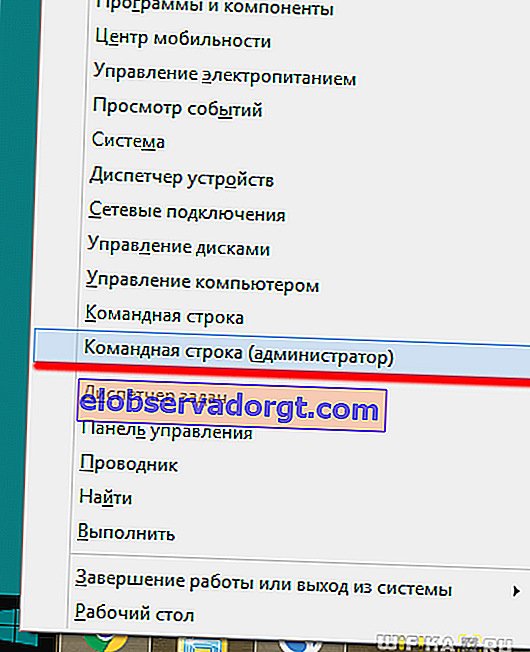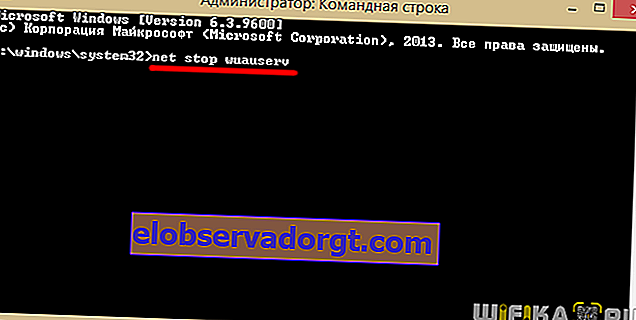Velkommen til bloggen vår!
Hvis du leser disse linjene, er du 99% sikker på at når du installerer Windows 10-oppdateringen, har du opplevd feil 0x80070643 og leter etter løsninger på den. På skjermen kan den vises både på russisk og i engelsk versjon - " Feil 0x80070643 " eller " Windows Defender 0x80070643 ". Vel, i denne artikkelen vil vi prøve å finne ut av problemet sammen og fikse det.

- Årsaken til feilen 0x80070643 er at Windows 10, som vanlig, ble utgitt av Microsoft i en ganske grov form, og det er grunnen til at det stadig blir utgitt oppdateringer for det, hvis installasjon ofte introduserer feil korreksjoner i registeret, noe som fører til konflikter med systemet ... Vi kan bruke noe verktøy for å rydde opp, men i dette tilfellet er det lettere å gjøre alt selv.
- Det kan også være en konsekvens av skadelige effekter av virus, som også ødelegger oppføringene i registeret. Derfor vil jeg først og fremst anbefale å kjøre datamaskinen din med gratis programmer fra Dr.WEB og Kaspersky. Ellers, selv etter alle utførte handlinger, etter omstart, kan virus som er igjen i Windows oppheve all vår innsats.
- I noen tilfeller, for utseendet til inskripsjonen "Feil 0x80070643", kan vi si takk til antivirus eller brannmur, brannmur, som på et eller annet tidspunkt blokkerte oppdateringen og installerte skjevt. Derfor anbefaler jeg at du alltid deaktiverer antivirusprogramvare når du laster ned og installerer nye offisielle oppdateringer.
Feil 0x80070643 når du installerer oppdatering KB3118754
Nå som vi har eliminert alle mulige eksterne påvirkningsfaktorer, la oss vende oss til interne. Først og fremst er dette oppdateringsmodulen KB 3118754, som utvider funksjonaliteten til Windows 10. Dens særegenhet er at den inneholder flere sikkerhetsoppdateringer samtidig, noe som fører til en konflikt.

For å fikse disse feilene, må operativsystemet rulles tilbake til tilstanden det var i før oppdateringspakken ble mottatt. For å gjøre dette må du gi nytt navn til de to systemmappene den ble lastet ned i. Deretter kan du om nødvendig laste ned og installere den igjen. Men siden de er en del av Windows, må du først deaktivere flere funksjoner som styrer mottak av oppdateringer - MSI Installer, Cryptographic, BITS og Windows Update Services.
- Så, klikk på "Start" -menyen med høyre museknapp og gå til "Kommandolinje (administrator)"
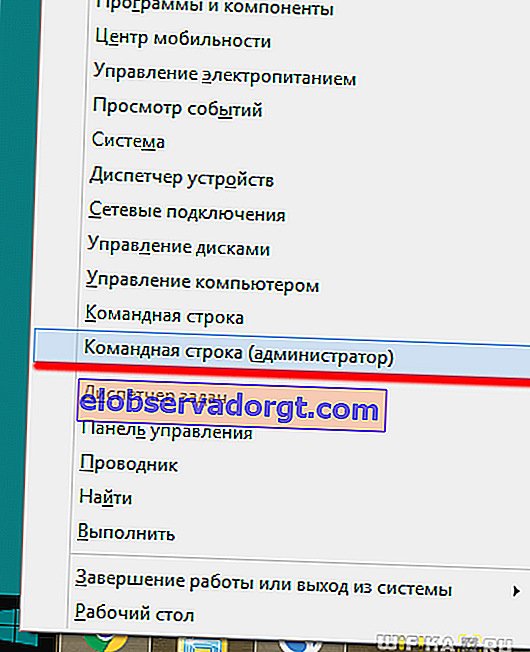
- Et svart vindu åpnes for å fungere med Windows 10 ved hjelp av kommandoer. Vi legger inn følgende koder etter tur, og trykker etter hver av dem på "Enter" -knappen
nettstopp wuauserv
nettstopp cryptSvc
nettstoppbiter
nettstopp msiserver
Med disse kommandoene vil vi deaktivere systemfunksjoner som forstyrrer å fikse oppdateringsinstallasjonsfeilen 0x80070643.
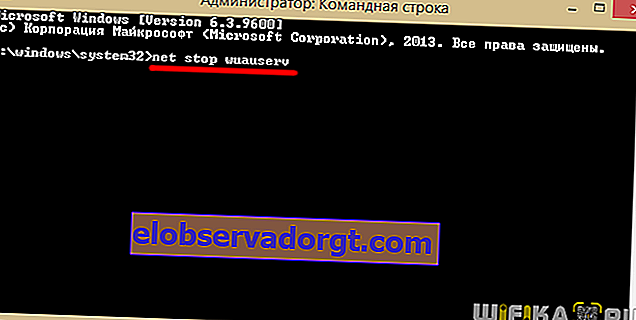
- Etter det må du gi nytt navn til to systemmapper - "SoftwareDistribution", som ligger i "C: \ Windows \" og "catroot2", som ligger i "System32" -mappen. For å gjøre dette, en etter en, skriv inn følgende linjer (etter hver trykker vi også "Enter")
ren C: \ Windows \ SoftwareDistribution SoftwareDistribution.old
ren C: \ Windows \ System32 \ catroot2 Catroot2.old
- Etter det må du aktivere tjenestene som vi har deaktivert
nettstart wuauserv
netto start cryptSvc
netto startbiter
nettstart msiserver
For å lime inn kommandoer er det bare å kopiere dem fra denne siden og lime dem inn i vinduet med et enkelt høyreklikk
Det er alt - nå kan du prøve igjen å oppgradere Windows gjennom "Update Center"
Feil på grunn av installasjon av KB3081704-pakken på Windows 10
En annen pakke, på grunn av hvilken feil 0x80070643 kan oppstå når du installerer den, har serienummeret KB3081704. I dette tilfellet vil vi også bruke kommandolinjen, men selve kommandoene vil avhenge av hvilken bitversjon av Windows 10 som er installert på datamaskinen. For å finne ut av det, gå til "Utforsker" i hvilken som helst mappe, og i kolonnen til venstre for hovedvinduet finner vi ikonet med påskriften "Denne datamaskinen" - høyreklikk på den og velg "Egenskaper"

Vi ser etter linjen "System Type", som indikerer bitheten til Windows

Hvis versjonen din er 32-biters (x86, 32bit), skriver du inn følgende i "Kommandolinje":
dism / online / add-package / packagepath:
C: \ Windows \ SoftwareDistribution \ Last ned \ b0a5da1b24245bc4237166e09bae92da \ windows10.0-kb3122947-x86.cab
Bruk følgende kode for 64-biters Windows 10:
dism / online / add-package / packagepath:
C: \ Windows \ SoftwareDistribution \ Last ned \ c4a1b8896ce9fbfea96c1ee6890d52a5 \ windows10.0-kb3122947-x64.cab
Jeg har vist de mest effektive måtene å fikse feil 0x80070643 på Windows 10. Det er også en til - programvare. For å implementere det, må du laste ned det offisielle Microsoft Fix It-verktøyet fra utviklerens nettsted, som også vil rydde registeret og fikse problemer, men jeg ser ikke noe poeng i dette, siden det ikke vil være vanskelig å utføre ovennevnte algoritmer for handlinger, i tillegg er de helt universelle for alle versjoner Windows - ikke bare 10, men også 7 og 8 - mens applikasjonen bare fungerer med det nyeste operativsystemet.